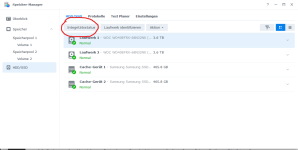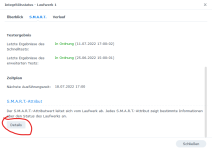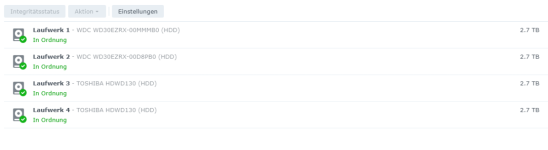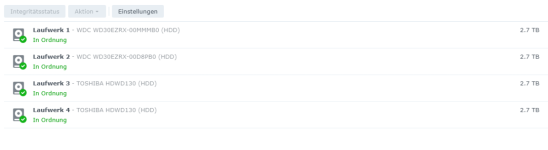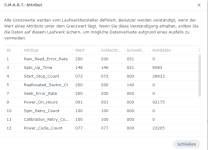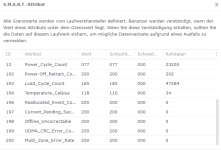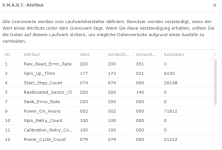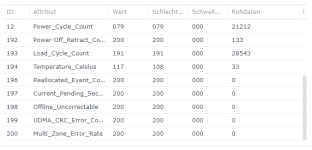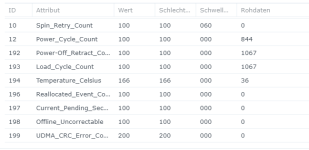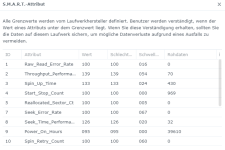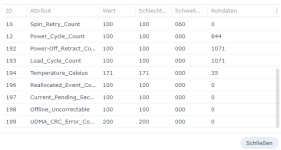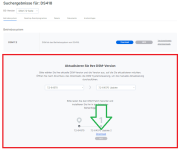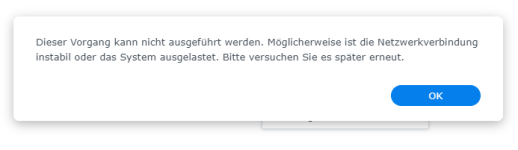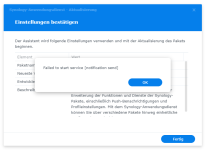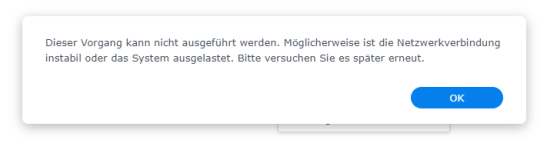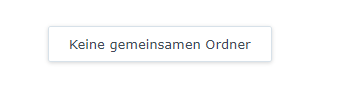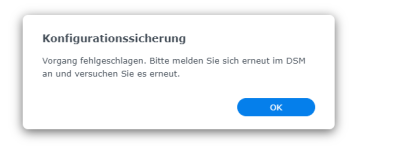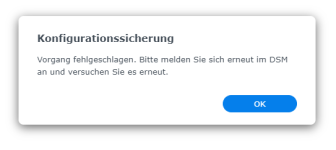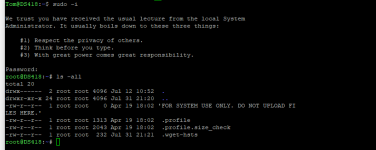Hallo,
ich hab seit gestern auf meiner DS418 Probleme mit der Anzeige meiner Ordner in der File Station. Öffne ich File Station, bekomme ich eine von 2 Fehlermeldungen:
Entweder: "Dieser Vorgang kann nicht ausgeführt werden. Möglicherweise ist die Netzwerkverbindung instabil oder das System ausgelastet."
Oder: "Es steht kein gemeinsam benutzter Ordner zur Verfügung." mit der Option, neue Ordner freizugeben.
Bis vor 2-3 Tagen lief File Station aber noch problemlos und ich habe seitdem an der Konfiguration auch nichts geändert. Unter den freigegebenen Ordnern finde ich auch alle meine Ordner, die auch über die Netzlaufwerkfreigabe in Windows sicht- und nutzbar sind.
Ich hab die DS inzwischen mehrmals neu gestartet, ohne Erfolg. Außerdem habe ich das Paket mit der neuesten File Station-Version (1.3.4-1404) manuell drüber installiert, um Probleme mit der Installation auszuschließen. Leider ebenso erfolglos. Deinstallation und anschließende Neuinstallation oder Downgrade auf eine ältere Version lässt das System nicht zu.
Installierte DSM-Version ist 7.2 - 64570 Update 1.
Systemzustand ist in Ordnung, CPU-Auslastung liegt gerade bei 5%, RAM-Auslastung bei 40%,
Eine Erklärung könnte der aktuell gestoppte Synology-Anwendungsdienst sein, der seit dem letzten BS-Update nicht mehr funktioniert. Ein Reparaturversuch schlägt regelmäßig fehl ("Failed to start service"). Meiner Meinung hat File Station aber noch funktioniert, als der Anwendungsdienst schon gestoppt war.
Hat vielleicht jemand eine Idee?
Ich komm zwar problemlos auch über die eingerichteten Laufwerke in Windows an meine Dateien. Ein Verschieben großer Dateien von einen Ordner zum anderen dauert in Windows aber ewig, während das in der File Station eine Sache von Sekunden war.
ich hab seit gestern auf meiner DS418 Probleme mit der Anzeige meiner Ordner in der File Station. Öffne ich File Station, bekomme ich eine von 2 Fehlermeldungen:
Entweder: "Dieser Vorgang kann nicht ausgeführt werden. Möglicherweise ist die Netzwerkverbindung instabil oder das System ausgelastet."
Oder: "Es steht kein gemeinsam benutzter Ordner zur Verfügung." mit der Option, neue Ordner freizugeben.
Bis vor 2-3 Tagen lief File Station aber noch problemlos und ich habe seitdem an der Konfiguration auch nichts geändert. Unter den freigegebenen Ordnern finde ich auch alle meine Ordner, die auch über die Netzlaufwerkfreigabe in Windows sicht- und nutzbar sind.
Ich hab die DS inzwischen mehrmals neu gestartet, ohne Erfolg. Außerdem habe ich das Paket mit der neuesten File Station-Version (1.3.4-1404) manuell drüber installiert, um Probleme mit der Installation auszuschließen. Leider ebenso erfolglos. Deinstallation und anschließende Neuinstallation oder Downgrade auf eine ältere Version lässt das System nicht zu.
Installierte DSM-Version ist 7.2 - 64570 Update 1.
Systemzustand ist in Ordnung, CPU-Auslastung liegt gerade bei 5%, RAM-Auslastung bei 40%,
Eine Erklärung könnte der aktuell gestoppte Synology-Anwendungsdienst sein, der seit dem letzten BS-Update nicht mehr funktioniert. Ein Reparaturversuch schlägt regelmäßig fehl ("Failed to start service"). Meiner Meinung hat File Station aber noch funktioniert, als der Anwendungsdienst schon gestoppt war.
Hat vielleicht jemand eine Idee?
Ich komm zwar problemlos auch über die eingerichteten Laufwerke in Windows an meine Dateien. Ein Verschieben großer Dateien von einen Ordner zum anderen dauert in Windows aber ewig, während das in der File Station eine Sache von Sekunden war.